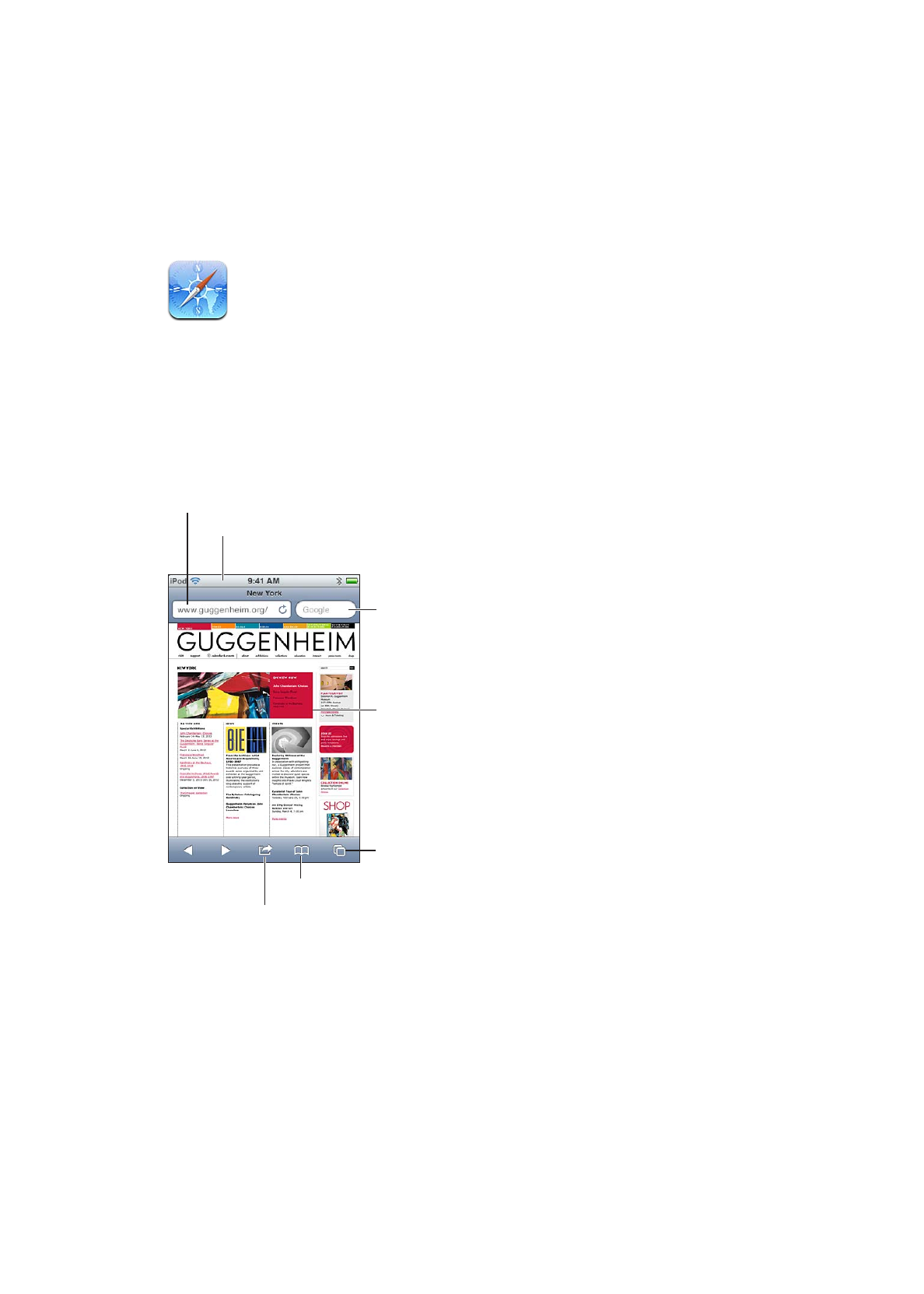
Visualizar páginas web
Pesquisar a web e a
página actual.
Passe rapidamente o
dedo pelas páginas
abertas ou abra
uma página nova.
Dê dois toques num
elemento ou junte ou
afaste os dedos para
reduzir ou ampliar.
Introduzir um endereço web (URL).
Adicione um marcador, adicione à lista de leitura, adicione
um ícone ao ecrã principal ou partilhe ou imprima a página.
Toque na barra de estado para se
deslocar rapidamente para o topo.
Ver os marcadores ou a lista de leitura.
Visualizar uma página web: toque no campo de endereço (na barra de título) para mostrar o
teclado. Digite o endereço web e, em seguida, toque em Ir.
Se o campo de endereço não estiver visível, toque na barra de estado para se deslocar
rapidamente para a parte superior.
É possível visualizar as páginas web na vertical ou na horizontal.
74
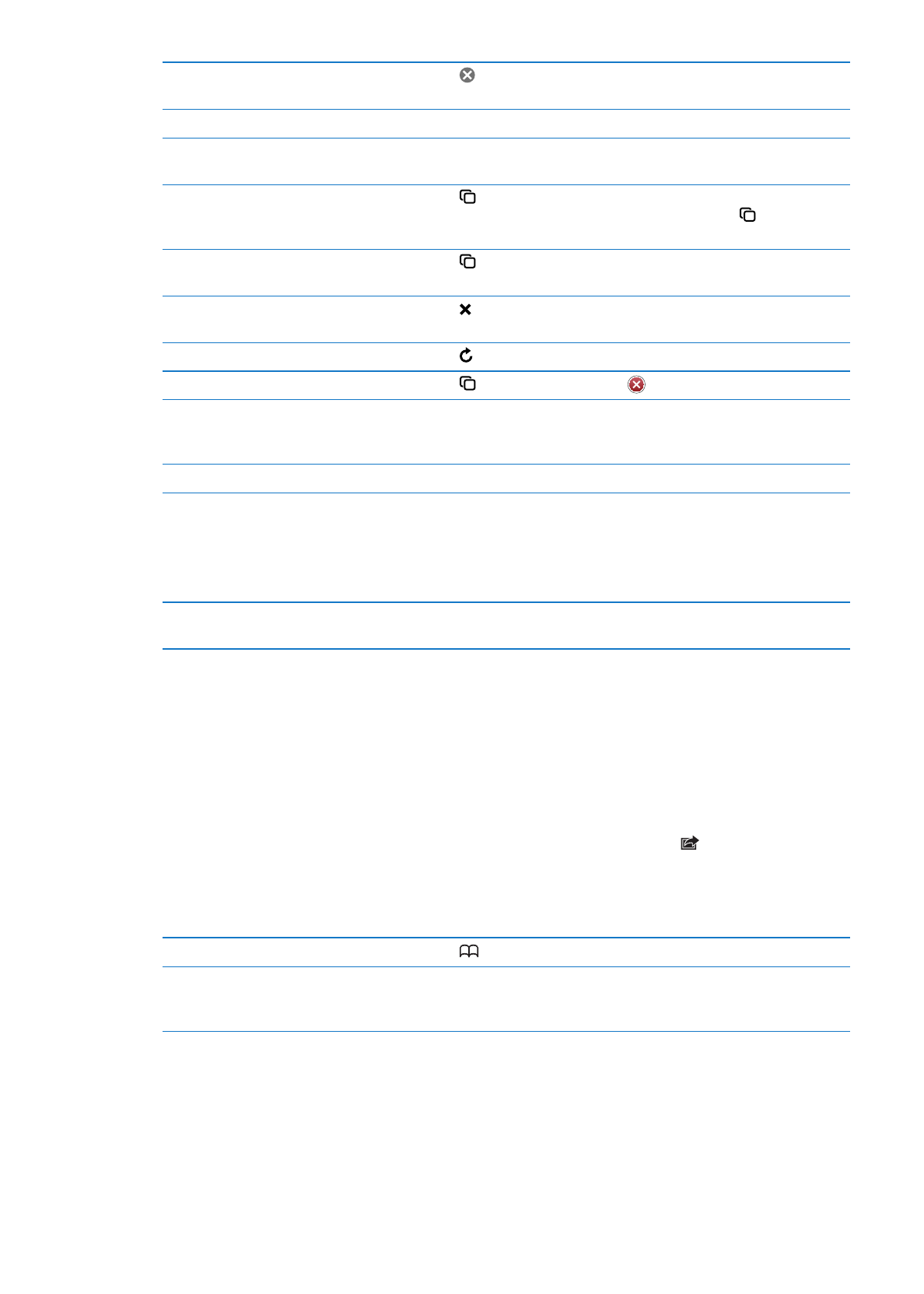
Apagar o texto no campo de
endereço
Toque em .
Deslocar-se numa página web
Arraste-a com o dedo para cima, para baixo ou para o lado.
Percorrer o interior de uma secção
numa página web
Percorra o interior da moldura com dois dedos.
Abrir uma nova página
Toque em e, em seguida, toque em “Nova página”. Pode ter até oito
páginas abertas simultaneamente. Um número dentro de indica o
número de páginas abertas.
Ir para outra página
Toque em , passe rapidamente o dedo para a esquerda ou para a direita
e, em seguida, toque na página.
Impedir uma página web de
carregar
Toque em .
Recarregar uma página web
Toque em no campo de endereço.
Fechar uma página
Toque em e, em seguida, toque em
ao lado da página.
Proteger informações privadas
e impedir alguns websites de
controlarem o seu comportamento
Vá a Definições > Safari e active “Navegação privada”.
Definir opções do Safari
Vá a Definições > Safari.